MySQL Workbench でテーブルを表示する
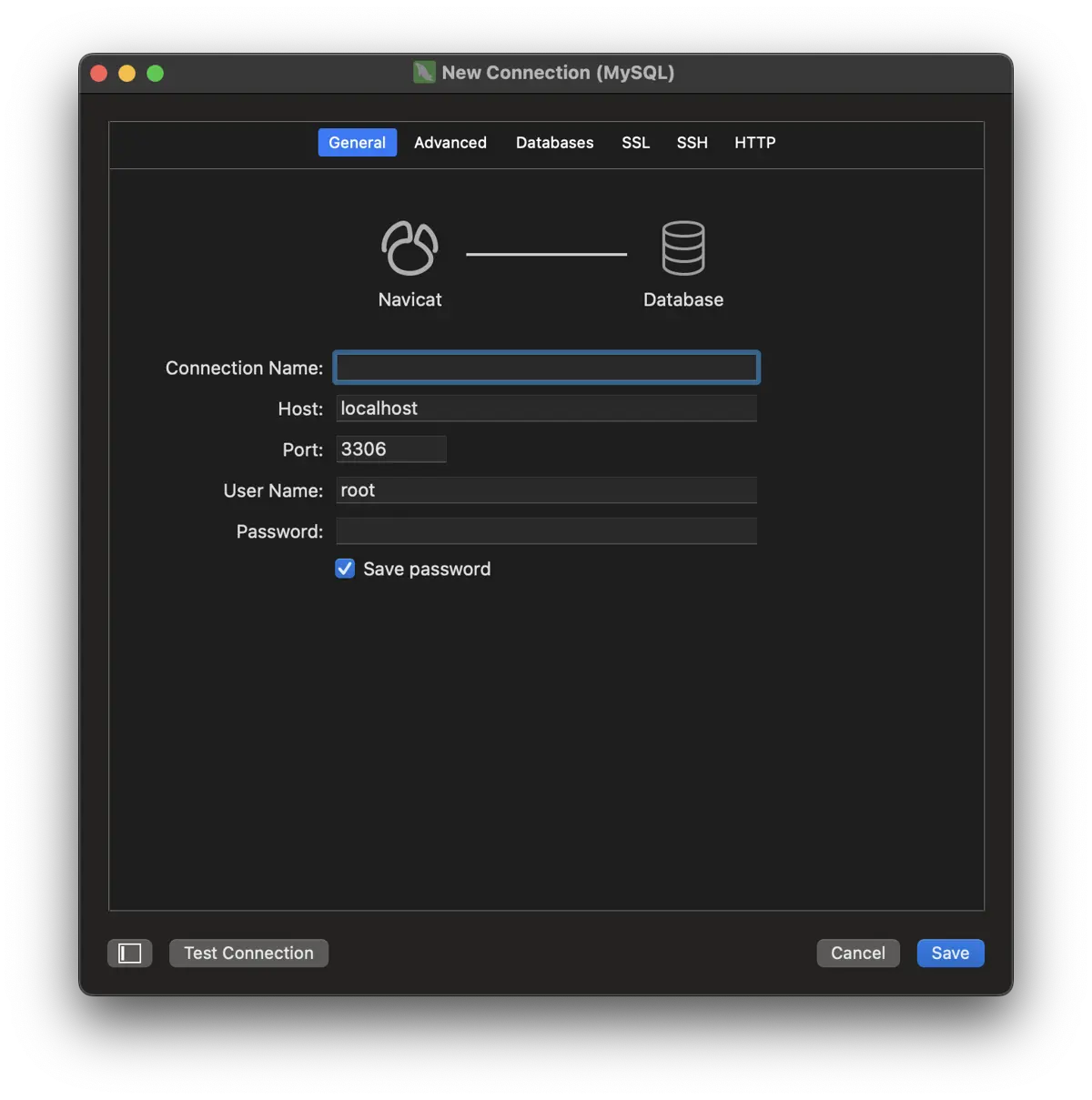
今日の投稿では、MySQL Workbench でテーブルを表示する方法を学びます。
MySQL ワークベンチ ビュー テーブル
MySQL サーバー リレーショナル データベースの場合、MySQL Workbench は視覚的なデータベース作成およびモデリング アクセス ツールです。 リバース/フォワード エンジニアリングと変更管理機能により、新しい物理データ モデルの作成と古い MySQL データベースの変更が容易になります。
MySQL Workbench は、データベースの操作をより簡単に、より組織化するインターフェースを提供することを目的としています。
テーブルを表示する手順:
-
ホームウィンドウを開く
MySQL Workbench を起動することが最初のステップです。 これは、ホーム ウィンドウと呼ばれます。
-
新しい接続ウィザードを開く
次の手順では、MySQL サーバー接続を構築します。これには、ターゲット データベース サーバーに関する情報とそれに接続するための手順が含まれます。
MySQL Workbench のホーム ウィンドウで、
+をクリックします。Setup New Connection Wizardが起動します。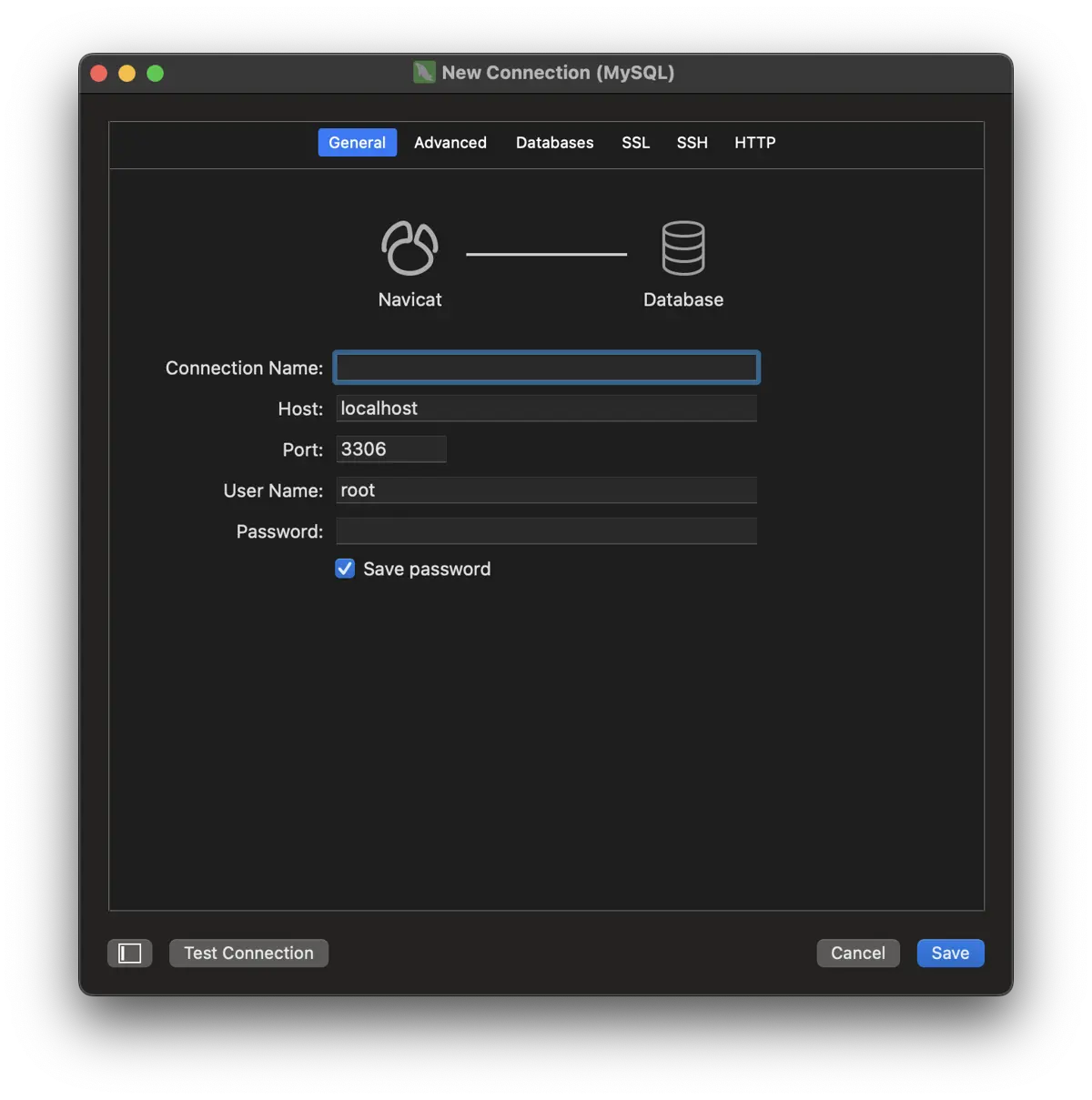
-
Configure Server Managementのオプションを選択します初心者でも、ローカルにインストールされたサーバーへの接続を確立できます。
-
テスト接続をクリックします次のステップは、サーバーに接続できるようにする接続をセットアップすることです。 まだ接続を確立していない場合は、デフォルト値を使用できます。
接続を入力したら、[接続のテスト] をクリックします。
-
OKをクリックroot または選択したユーザーのパスワードを求める新しいダイアログ ボックスが表示されます。
Store in Vaultオプションを使用して、MySQL ルート ユーザーのパスワードを入力できます (存在する場合)。OKを選択します。ユーザーのパスワード入力が正しい場合、次の画面が表示されます。 両方の
OKボタンをクリックすると、続行する準備が整います。 -
データベースを選択
接続が成功したら、スキーマをクリックします。 お好みのデータベースを選択してください。
開くとテーブルはすべて中に入っています。

-
テーブルを選択
テーブルは右クリックで選択できます。 最初の選択肢と Select Rows を選択します。

パラメータに応じて、最初の 1000 行または 50000 行が印刷されます。 もう 1つの選択肢は、テーブル名の横にあるカレンダー アイコンです。 これを選択すると、設定に応じて最初の 1000 行または 50000 行が印刷されます。

Shraddha is a JavaScript nerd that utilises it for everything from experimenting to assisting individuals and businesses with day-to-day operations and business growth. She is a writer, chef, and computer programmer. As a senior MEAN/MERN stack developer and project manager with more than 4 years of experience in this sector, she now handles multiple projects. She has been producing technical writing for at least a year and a half. She enjoys coming up with fresh, innovative ideas.
LinkedIn